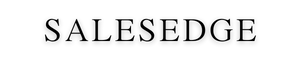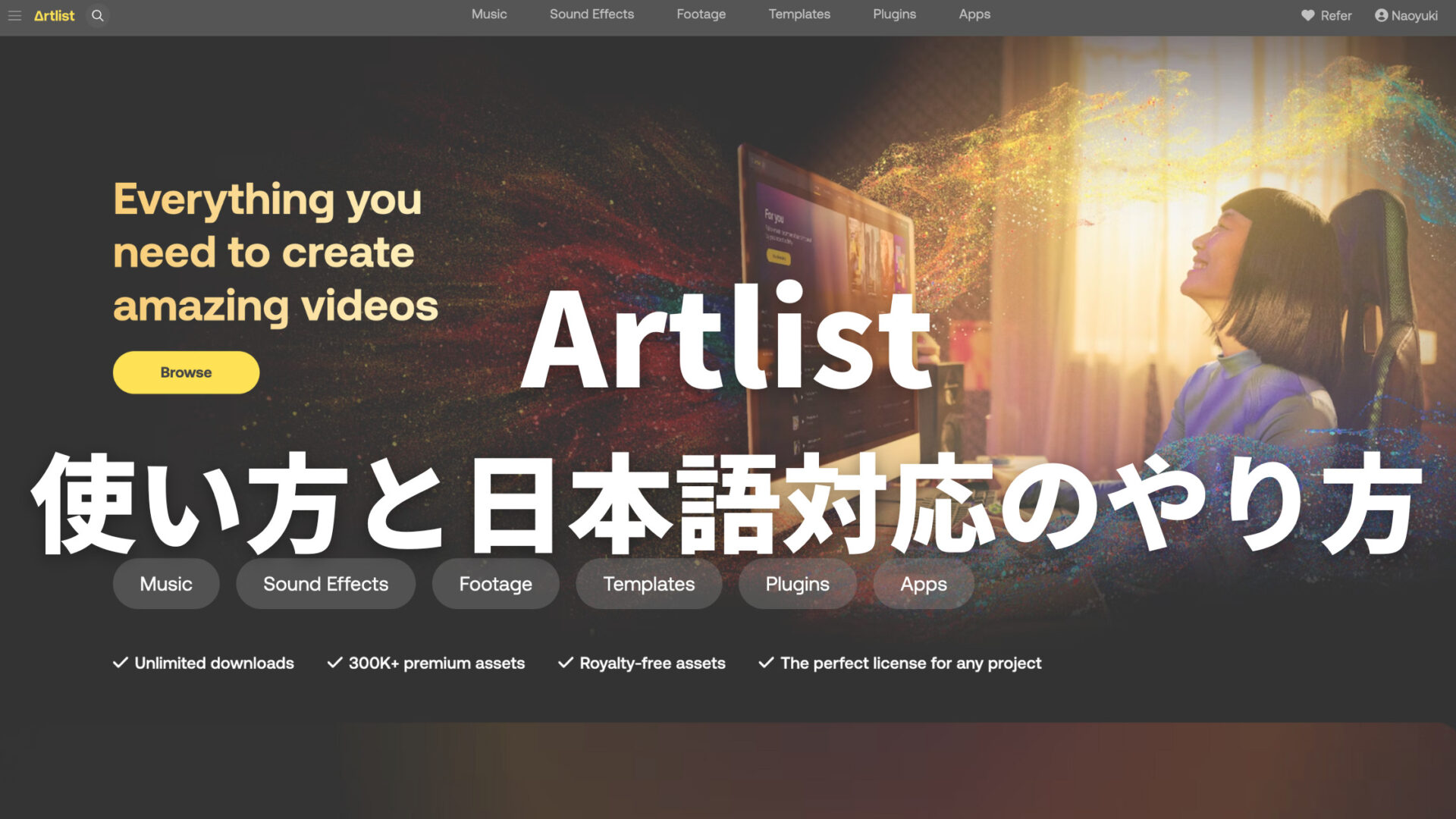
Artlistについてこういったことを思っている方におすすめの記事です。
- Artlistの使い方を知りたい…
- Artlistで日本語対応のやり方を知りたい…
 久保直之
久保直之こんにちは、動画クリエイターの久保直之です。
Artlistを4年以上リアルに使用している私がArtlistの使い方と日本語対応のやり方を解説していきます。
Artlistの上手な使い方を知りたい方は参考にしてください。
\2ヶ月無料特典付きリンク/
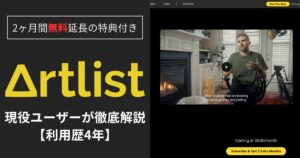
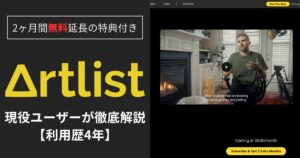
Artlistの使い方
Artlistの使い方を実際に使用している私のやり方をベースに解説していきます。
具体的なArtlistの使い方の流れはこのようになります。
Artlistの使い方の流れ
- Artlistの日本語対応のやり方
- Artlistに契約する
- Artlistに自分のYouTubeチャンネルを紐付けする
- Artlistで音楽・効果音、映像素材をDLする
- 商用利用の場合、Artlistにライセンス登録する
一つづつArtlistの使い方を解説していきますね。



前提として、私はArtlist Maxプランに契約しています。
Music & SFXプランとの違いは、Music & SFXプランは映像素材やテンプレートがDLできない点と編集ソフトが使用できないくらいでその他の基本的な操作は一緒となりますので安心してください。
1.Artlistの日本語対応のやり方
最初にArtlistを日本語で使用する方法は多くの方が気になっているポイントですよね。
Artlistを日本語で使用するためには、Artlistのサイトで右クリックをします。「日本語に翻訳」と出てきますので、そちらをクリックすれば日本語になります。
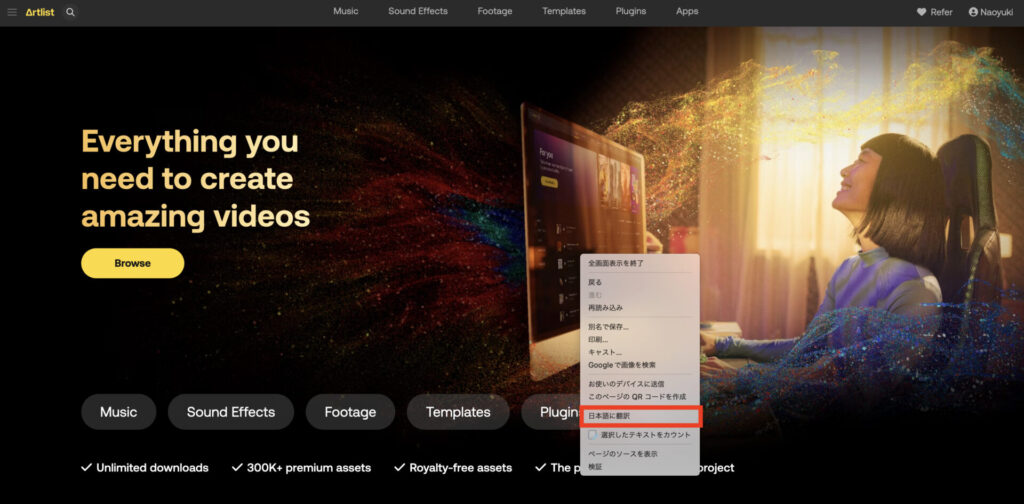
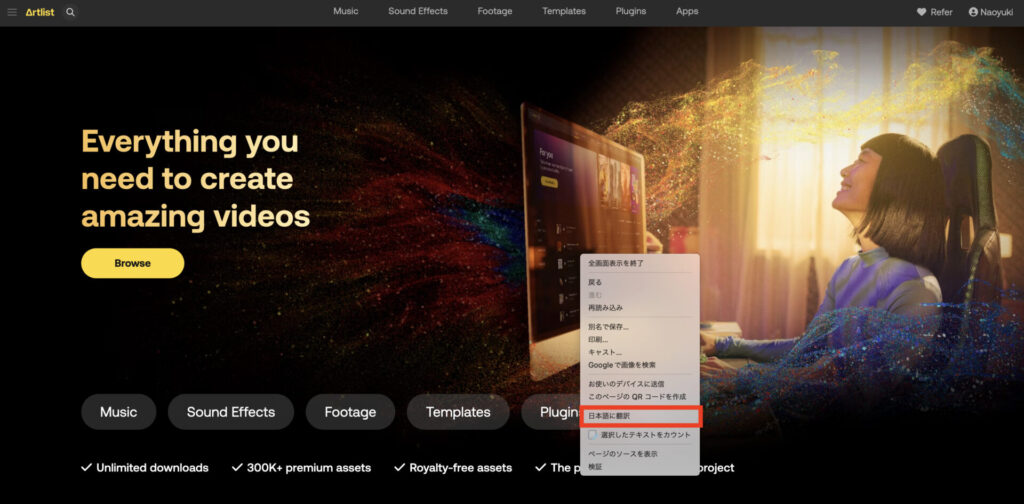
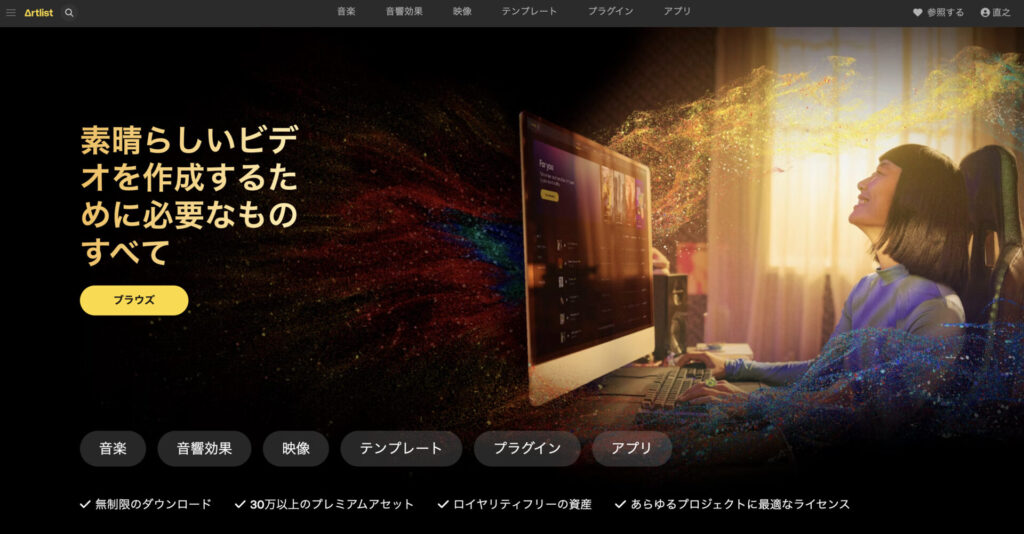
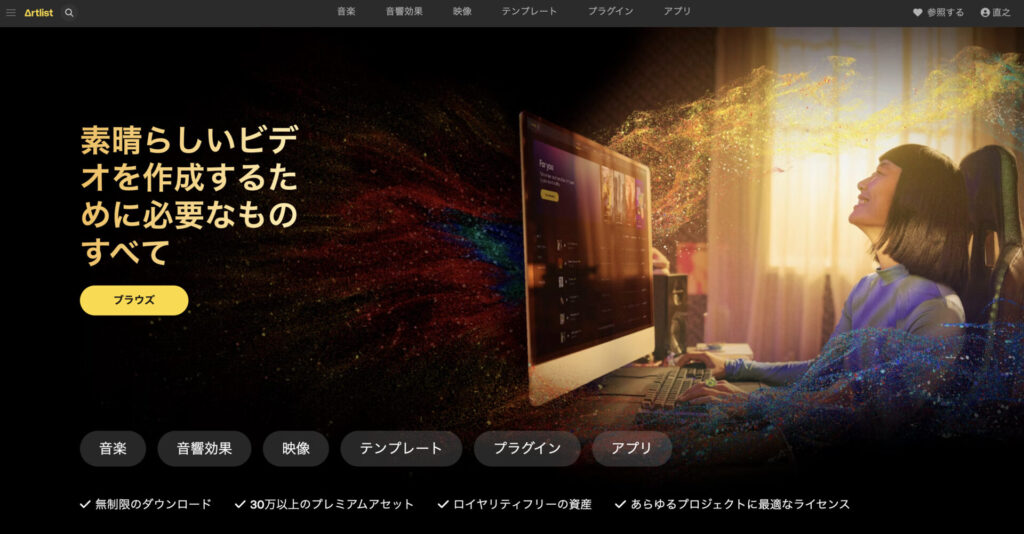
また日本語に翻訳の機能を使えば日本語には翻訳されるのですが、Artlistの一部では若干おかしな日本語にもなります。
そのため出来るだけ英語の言語で使用するのをおすすめします。基本的には日本語がわからなくても、簡単に操作できるユーザーインターフェイスとなっています。
2.Artlistに契約する
Artlistの無料アカウントの方はArtlistに契約する必要があります。
契約したいプランを選択して、Selectをクリックします。
例えば今回は私が契約しているMaxを例にして解説します。
MaxのSelctボタンをクリックします。
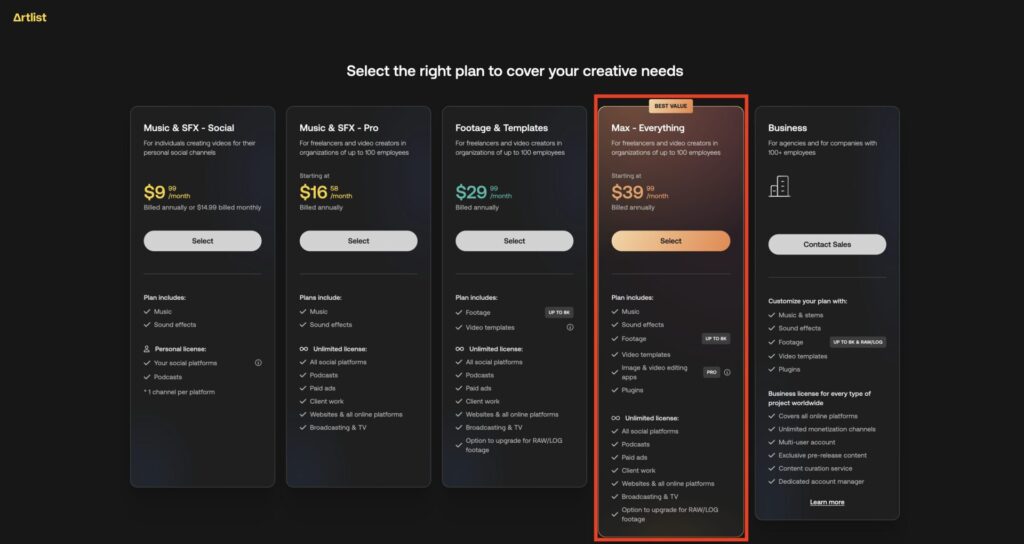
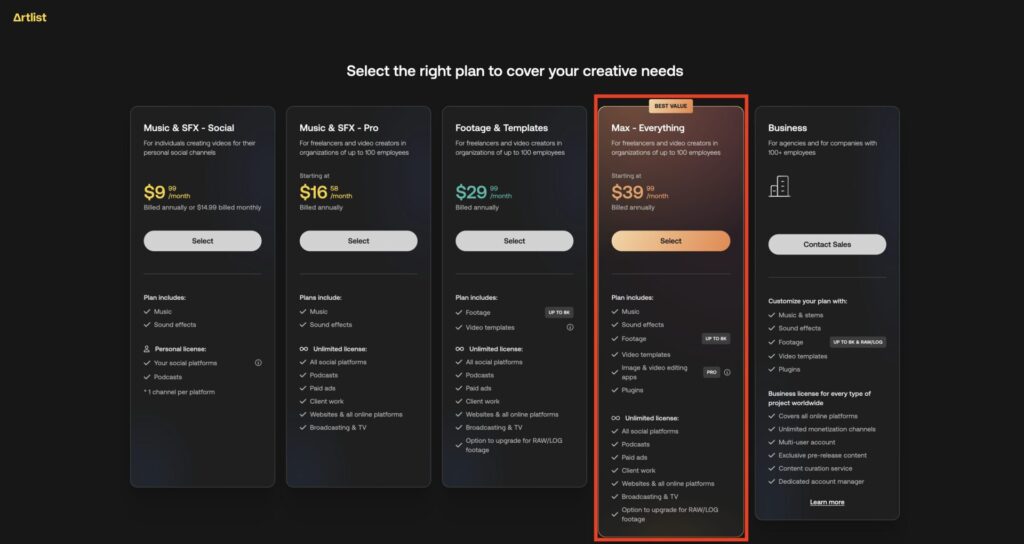
クレジットカード、デビットカード、PayPalでの支払いが可能です。
最後に料金を確認してSubscribeをクリックすれば契約完了です。
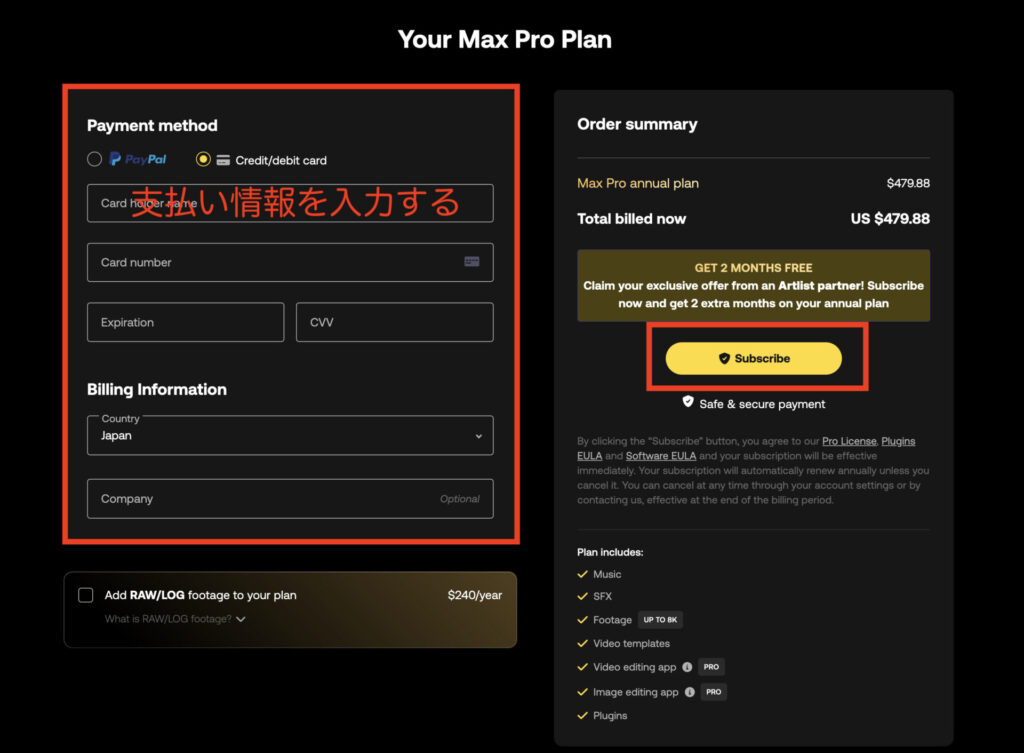
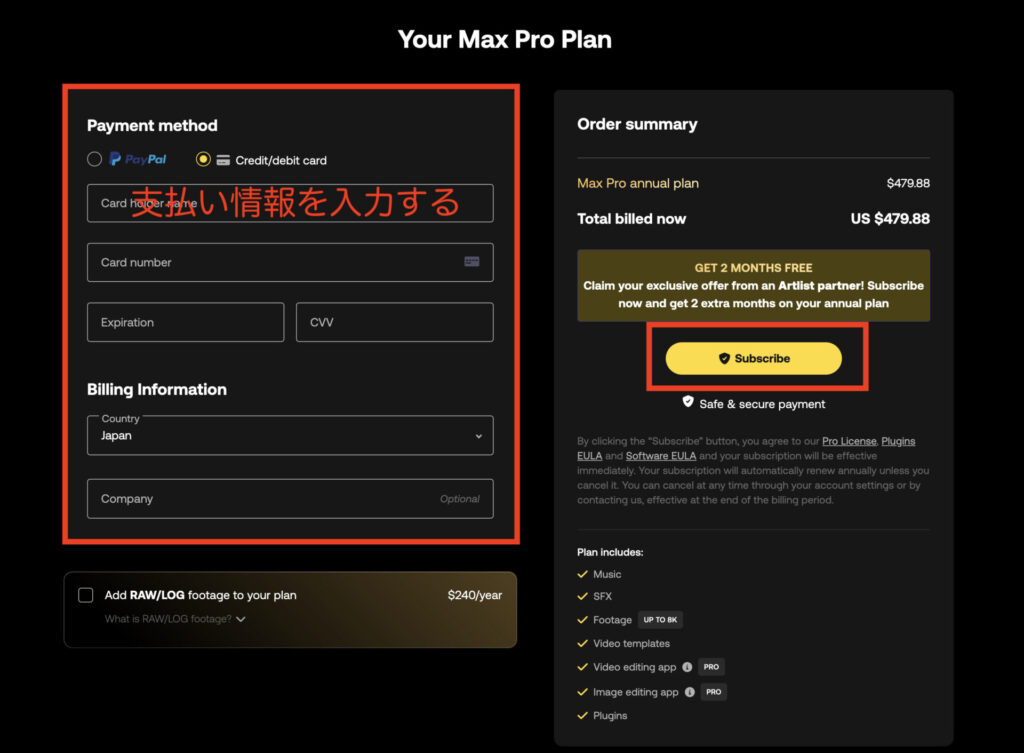
3.Artlistに自分のYouTubeチャンネルを紐付けする
Artlistの契約が完了したら、音楽を使用するSNSプラットフォームをArtlistに紐付けする必要があります。
Artlistに自分のSNSを紐付けする方法は以下の手順です。
- 右上の「My account」をクリック
- 「Clearlist」をクリック
- 自分のSNSチャンネルを入力する
Artlistに登録したYouTubeチャンネルなどで収益化は可能となります。
Artlistの音楽を自分のSNSで使用する際は必ずClearlistのClear your channelsに登録する必要があります。
登録することにより、ライセンスを取得したArtlist加入者として認識することができてYouTubeチャンネルを保護することができます。
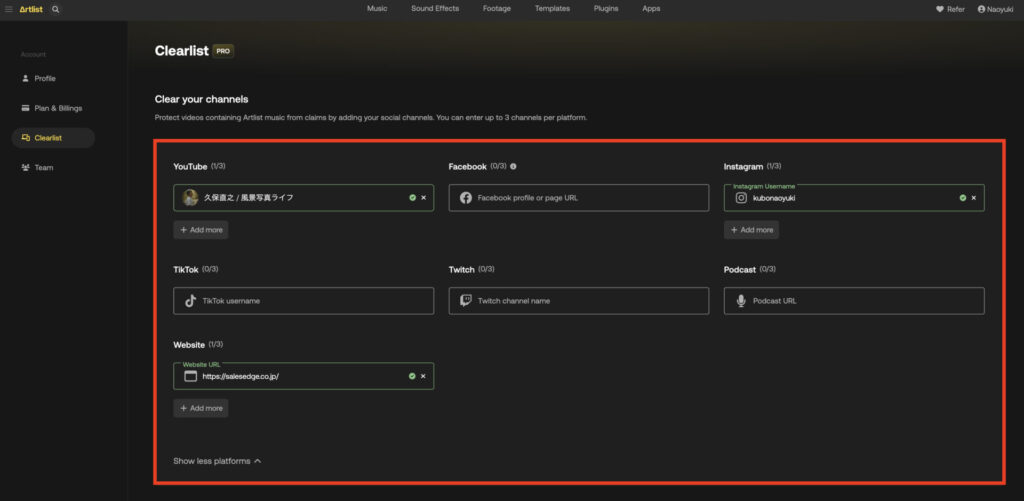
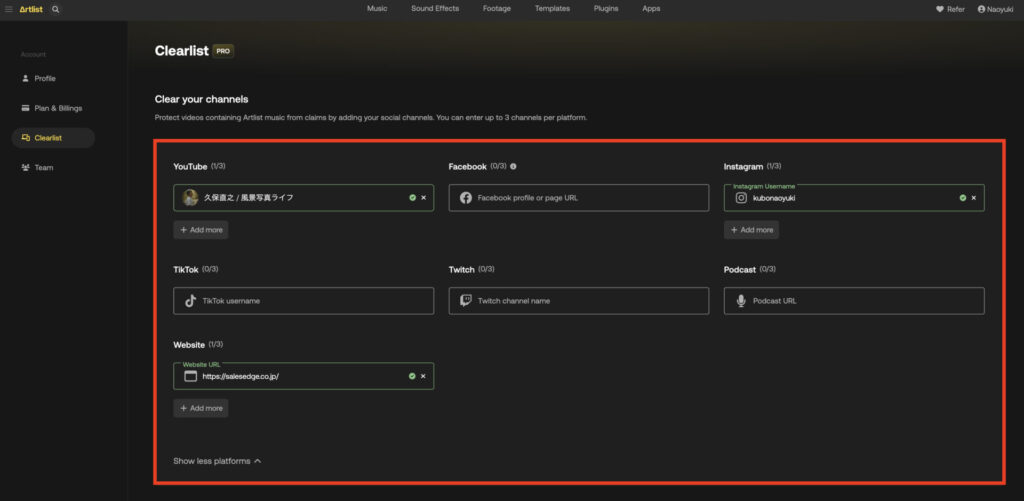
4.Artlistで音楽・効果音、映像素材をDLする
Artlistに契約した後は自由に音楽・効果音をダウンロードできるようになります。Maxプランの方は映像素材も自由にダウンロードできます。
音楽は以下のジャンルから検索できて好みの音楽を探すことができます。
- Mood
- Video
- Theme
- Genre
- Instrument
- Spotlight
効果音は以下の項目から細かく探すことができます。
- Ambience
- Realistic
- Foley
- Musical
- Special
- Spotlight
映像素材は以下の項目からより細かく絞って探すことができます。
- Video Theme
- Shot Type
- People
Artlistで使いたい素材が見つかった後はダウンロードして使うだけなので、驚くほどとても簡単です。
ダウンロードした素材はLibraryで確認することができます。
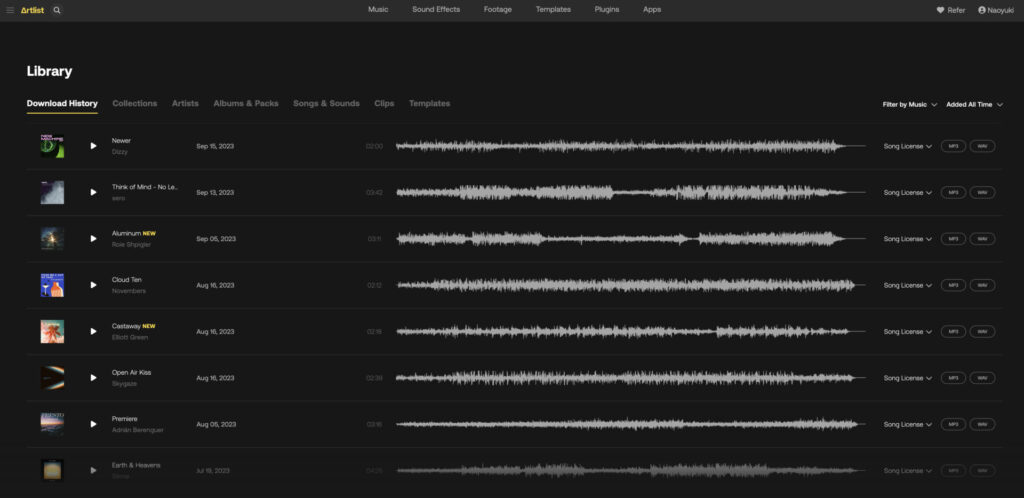
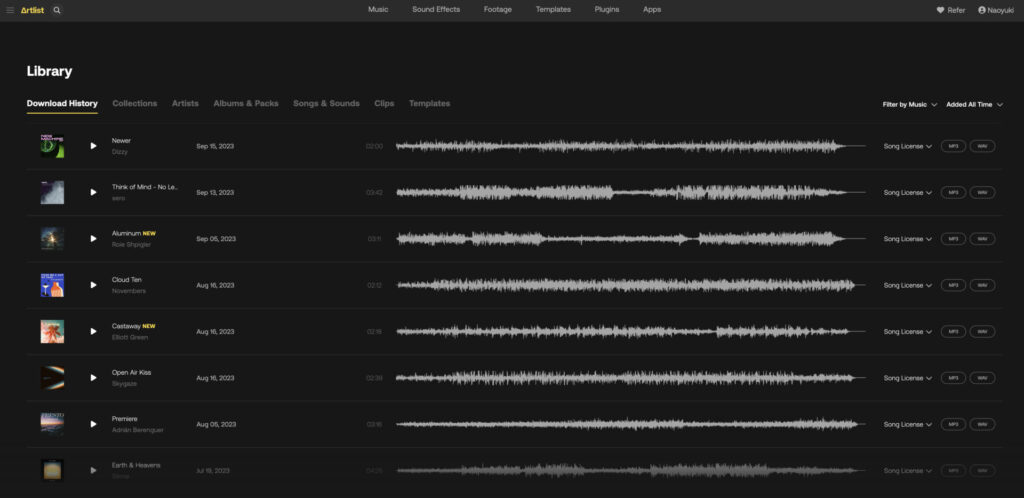
5.商用利用の場合、Artlistにライセンス登録する
ClearlistのClear your channelsに登録していないYouTube動画はClear your videosに登録する必要があります。


Artlistのライセンスを使用すると、プラットフォームごとに最大3つのチャンネルで使用できるほか、無制限の数のYouTube動画に使用できます。
Teamsプランでは、プラットフォームごとに最大5つのチャンネルに使用できるほか、無制限の数のYouTube動画に使用できます。
Artlistのよくある質問
- Artlistの退会方法は?
-
退会方法はこちらの手順です。
- 「My account」
- 「Plan & Billings」
- 「Payments」
- 「Subscription info」
- 「Cancel renewal」
をクリックしてサイトに従えば退会できます。
- Artlistの無料の期間は?
-
Artlistの無料アカウントであれば、現時点においてはずっと無料で利用できます。